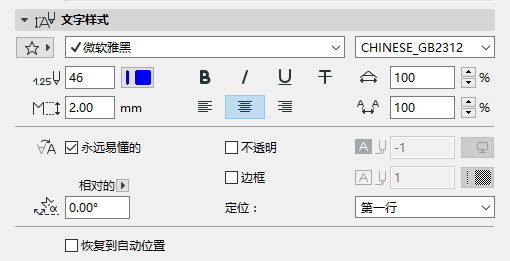
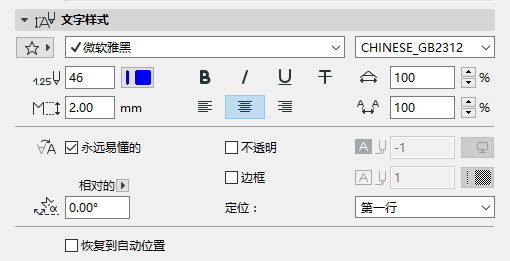
在以下“工具设置”对话框中可用,但有一些变化:
•剖面图、立面图、室内立面图(标记文本样式,楼层文本样式)
•细节,工作表,修改(标记文本样式)
•标签、标注、标注文本
•图形 (标题文本样式)
•门/窗 (标记文本样式)
•区域 (标志文本样式)
•轴网
字体和字体大小
字体高度,单位为毫米(公制单位)或磅(英制单位)。
•单位在选项 > 项目个性设置 > 工作单位中设置。
•小数位数在“无单位数字”下设置,也可在选项> 项目个性设置 > 工作单位中设置。
编码(仅Windows)
选择区域性字体编码。
注意:ARCHICAD中的文版元素基于统一码。当您打印、绘图、编辑或者显示文本块或标签,或者将它们转换为DXF/DWG格式的时候,所有编码系统都被支持。
对于每一种ARCHICAD语言版本,默认字体编码系统通常都是一个正确的系统。
文本画笔颜色
使用数字字段或弹出式控制项选择画笔颜色。
字体样式:
选择粗体、斜体、下划线、删除线。
对齐
左、居中、右、或两边对齐。
行间距
以百分比形式修改了行间距(垂直间隔)。输入数字或使用旁边的小箭头键以25%为最小单位来修改。
宽
文本字符宽度百分比。
间隔
修改文本字符之间的间隔。
覆盖文本样式
文本样式面板中的格式设置可统一应用到相关标记或文本项目中的所有文本。
不过在大部分此类设置对话框中,您都可以覆盖特定项目的文本样式设置。
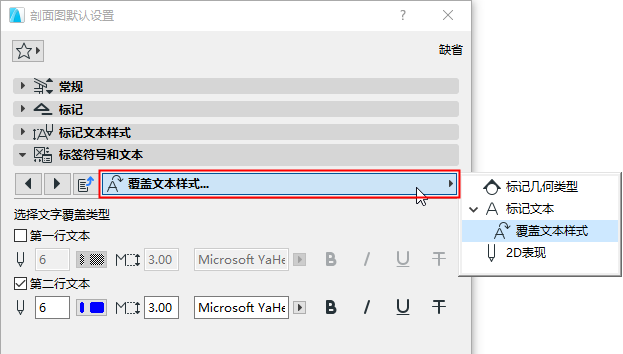
覆盖文本样式
显示为灰色的文本样式控制项
当文本样式面板中的控制项与某个文本项目没有关系时, 这些控制项显示为灰色。举例来说,行间距和对齐控制项与图形的标题无关:
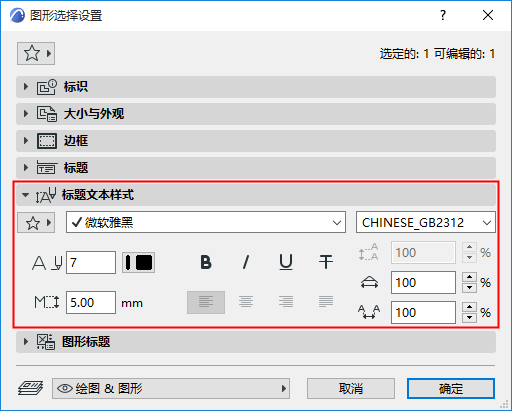
无关的文本样式控制项显示为灰色
已经被您覆盖的控制项也可能显示为灰色,如剖面标记文本中的字体样式、画笔和大小。
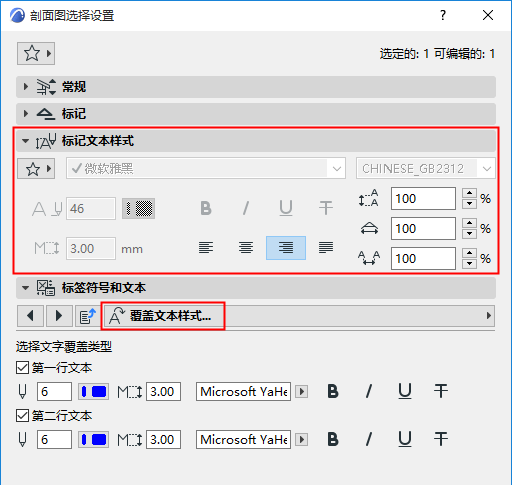
无论视图方向怎样变化,ARCHICAD都会自动"翻转"文本,保持其在屏幕上正向放置(而不是上下颠倒),方便阅读。如果文本角度处于90度和270度之间,就会出现这样的自动"翻转"。
若您希望背景颜色与屏幕的背景颜色不同,请勾选此选框。打开弹出面板选择颜色。
注意:您可以通过图形覆盖规则覆盖填充背景颜色(文档 > 图形覆盖)。
见图形覆盖规则。
带或不带边框显示字体或标签。
文本换行
此复选框“锁定”放置文本的宽度(包括不换行文本块)并换行到下一行。
旋转角度
输入文本的旋转角度。使用弹出式对话框来定义当元素被放置时应该如何说明该角度值:
• 相对于方向(相对于定向视图测量角度)
见设置方向。
• 绝对坐标系统(从项目坐标的(0,0)开始测量角度)
恢复到自动位置(标注文本)
一次性撤销所有 标注文本的变更, 转到文档 > 注释 并点击 恢复所有标注尺寸到自动位置命令。
见标注文本设置。